发布时间:2024-01-02 09:06:06
大家在平时操作电脑的时候,都会使用的操作之一便是删除文件。其主要的目的就是通过删除可以清理不需要的数据,腾出更多的磁盘空间,使得电脑等存储设备能够平稳地运行。
然而,很多新手的用户,在执行完类似的操作后,会发现原本一些重要性很高的文件被无意当中误删,所以这个时候就需要及时地去采取相应的手段恢复。那么,恢复硬盘已删除文件哪个方法好呢?请不要担心,下面就来介绍几个操作起来简单快捷的方法,一起来看下吧。

方法一:使用靠谱恢复软件
发现重要文件被删除后,应该立刻停止一切写入操作,防止丢失的文件被覆盖掉。有可能产生数据写入的操作非常多,例如,存入数据、编辑或浏览现有文件、给丢失数据的分区调整大小、重新格式化等,这些操作要尽量避免。之后,寻求一款靠谱的数据恢复软件来解决问题。如果说您不知道哪一款恢复的效果比较好,可以试试看下面推荐的两款。
推荐1、Superrecovery
Superrecovery是一款专业好用、操作便捷的数据恢复软件,可以恢复被删除、被格式化、分区丢失、重新分区或者分区提示格式化的数据。采用了最新的数据扫描引擎,以只读的方式从磁盘底层读出原始的扇区数据,经过高级的数据分析算法,扫描后把丢失的目录和文件在内存中重新建立出原先的分区和原先的目录结构,数据恢复的效果非常好。
首先,直接运行“Superrecovery”软件,在首界面选择恢复模式。然后,再对丢失数据的具体位置和类型进行选择,并让软件直接“扫描”的操作。等待软件扫描好之后,直接选中需要恢复的数据,并点击“开始恢复”即可。如果没有扫描到自己想要恢复的文件,还可以返回到主界面当中,继续试下“深度扫描”的功能。

推荐2、FonePaw Data Recovery
FonePaw Data Recovery是一款功能强大的数据恢复软件,可以帮助用户快速从 Windows 电脑、外接硬盘、记忆卡、随身碟中恢复因资料删除、回收站清空、误格式化磁盘、断电数据丢失、磁盘分区表错误等原因造成的数据丢失恢复。软件支持恢复相片、视频、音频、电子邮件、答案及其他各种文件,而且也支持手机文件恢复,只要取出其中的内存卡即可。
可以在电脑上将这个软件,如果说没有安装的话,还可以先从官方渠道获取进行安装。首先,我们需要做的是选择文件所在的位置,例如:被删除的文件是在桌面上,那么直接勾选“C盘”,并点击“扫描”的操作。等待软件扫描完成之后,可以免费地预览一下,确认找到之后,点击点击“开始恢复”即可。
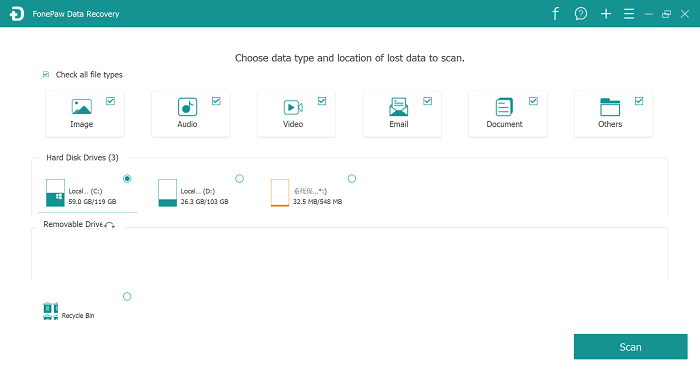
方法二:借助系统还原功能
如果您不小心删除了重要文件,并且曾经使用过系统还原功能,我们建议你先试试重新启动电脑并选择"系统还原"选项,这可能有助于恢复已经失去的数据哦!首先 ,可以打开“控制面板”,并选择“系统和安全”选项。然后,点击“系统”并选择“系统保护”。并且,在弹出的窗口中选择需要恢复数据的硬盘分区,随后点击“配置”按钮进行“恢复系统设置与历史版本”还原即可。

方法三:寻求专业远程帮助
除了上面分享的几个方法以外,想要成功地将硬盘里面删除的文件恢复,或者说当前您对于数据恢复方面一窍不通的您,如果您已经尽力而为却依然束手无策,那么恳请您考虑寻求专业人员的帮助。因为他们拥有尖端的设备和技术,能够更加有效率地帮助您寻回硬盘里丢失的重要文件。

关于硬盘里面删除文件恢复的方法,小编就为大家分享到这里了,希望您在看完之后,所遇到的问题都能够被成功地解决。最后,在执行恢复的操作时,还有一些注意点:首先,就是尽量避免在删除文件后写入新数据,以免覆盖原有文件。其次,及时采取措施进行数据恢复,以增加成功率。最后,保持耐心和冷静,正确选择合适的方法进行恢复。温馨提示:如果您在使用Superrecovery这款软件的时候遇到问题,请及时与我们联系,祝您硬盘已删除文件恢复操作成功。